Maison >Tutoriel système >Série Windows >Comment désactiver les informations et les centres d'intérêt dans Win11 ? Comment fermer les informations dans Windows 11
Comment désactiver les informations et les centres d'intérêt dans Win11 ? Comment fermer les informations dans Windows 11
- WBOYWBOYWBOYWBOYWBOYWBOYWBOYWBOYWBOYWBOYWBOYWBOYWBavant
- 2024-02-09 15:09:271634parcourir
L'éditeur php Xinyi explique comment désactiver les informations et les centres d'intérêt dans Windows 11. Windows 11, en tant que dernière version du système d'exploitation de Microsoft, offre aux utilisateurs une nouvelle interface et de nouvelles fonctions. L'une des particularités est l'affichage d'informations et d'intérêts personnalisés sur la barre des tâches. Cependant, certains utilisateurs peuvent ne pas être intéressés par ce contenu ou souhaiter se concentrer davantage sur le travail et les tâches. Alors, comment désactiver les actualités et centres d’intérêt dans Windows 11 ? Ce qui suit vous le présentera en détail.
Comment fermer les informations dans Windows 11
Méthode 1,
1 En raison des limitations du système, il n'existe aucun moyen de fermer uniquement la colonne d'informations populaires, mais vous pouvez fermer le widget. Tout d’abord, ouvrez la fonction [Widget] via l’icône du widget dans la barre des tâches du bureau.
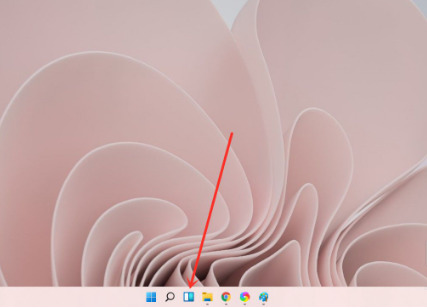
2. Ensuite, vous pouvez voir ici diverses fonctions du widget, telles que la météo, les informations, les photos, etc. Sélectionnez [Widget d'informations], puis cliquez sur les [trois points] dans le coin supérieur droit.
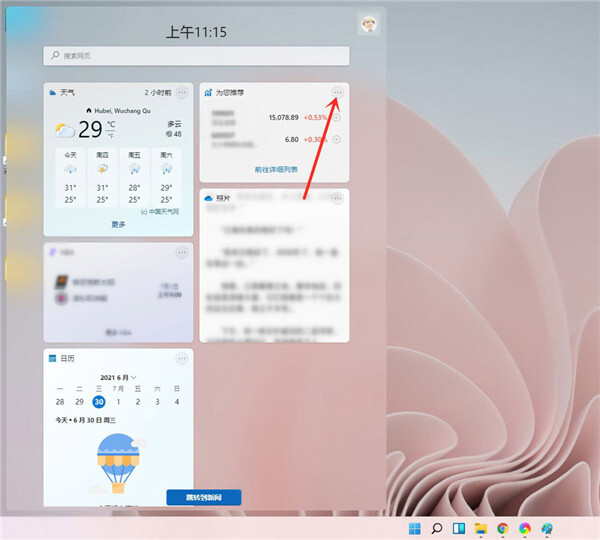
3. Ensuite, une fenêtre apparaîtra, sélectionnez [Supprimer le widget] ici, afin que vous puissiez désactiver la fonction du widget d'informations, tout en conservant le widget.
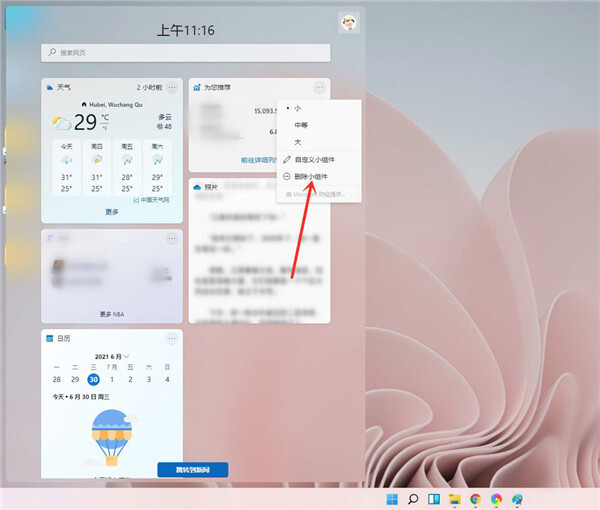
Méthode 2,
1. Vous pouvez également choisir de désinstaller les widgets Win11. Le masquage des icônes de widget ne peut pas résoudre tous les problèmes, tels que l'utilisation des ressources.
2. Pour désinstaller les widgets Win11, nous devons utiliser CMD. Ouvrez l'[Invite de commandes] du terminal Windows avec les droits d'administrateur, ou exécutez CMD avec les droits d'administrateur et entrez la commande suivante : winget uninstall MicrosoftWindows.Client.WebExperience_cw5n1h2txyewy.
3. Appuyez sur la touche Entrée et le widget Win11 sera désinstallé.
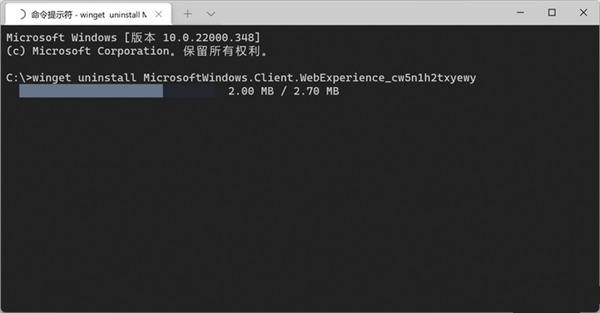
Troisième méthode,
ou ouvrez suffisamment de widgets pour bloquer les informations, comme le montre l'image ci-dessous, afin que vous ne puissiez pas voir les informations sans baisser la page.
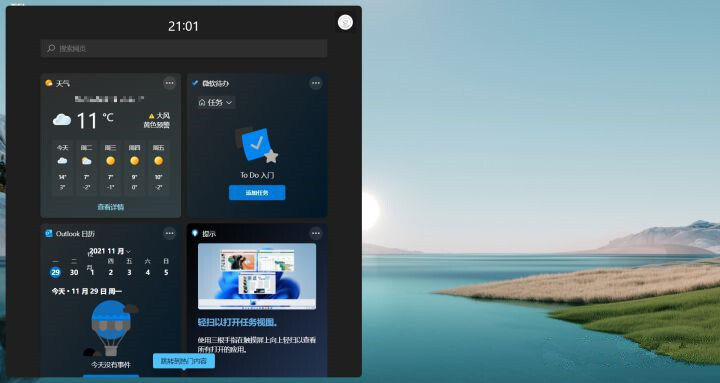
Ce qui précède est le contenu détaillé de. pour plus d'informations, suivez d'autres articles connexes sur le site Web de PHP en chinois!
Articles Liés
Voir plus- Que dois-je faire s'il n'y a pas d'option WLAN dans win11 ?
- Comment désactiver le logiciel antivirus dans Win11
- Tutoriel étape par étape sur la façon de revenir à Win10 à partir de Win11
- clé d'activation win11 permanente 2023
- Comment vérifier les informations sur la version du système Linux Mint et les conseils associés

